- Autor Jason Gerald [email protected].
- Public 2023-12-16 11:32.
- Ostatnio zmodyfikowany 2025-01-23 12:43.
Zhakowanie adresu Gmail może być przydatne, jeśli zapomnisz hasła do konta. Jest to również dobry sposób na przetestowanie poziomu bezpieczeństwa Twojego konta. Istnieje kilka sposobów na zhakowanie Gmaila. Prawie wszystkie sposoby wymagają uzyskania czyjegoś hasła w inny sposób. Hakowanie kont Gmail innych osób jest nielegalne.
Krok
Metoda 1 z 4: Ustalanie oczekiwań
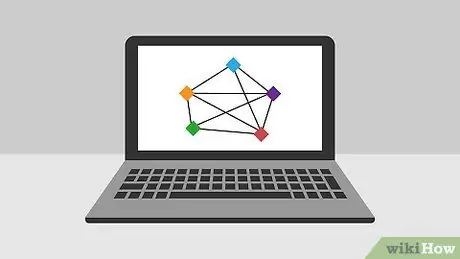
Krok 1. Zrozum ograniczenia
Gmail jest w rzeczywistości bardzo bezpieczną usługą. Jedynym sposobem na „zhakowanie” czyjegoś konta jest kradzież hasła. Jeśli Twój cel ma uwierzytelnianie dwuskładnikowe, będziesz także potrzebować jego urządzenia mobilnego. Nie ma innego sposobu na zhakowanie uwierzytelniania dwuskładnikowego.
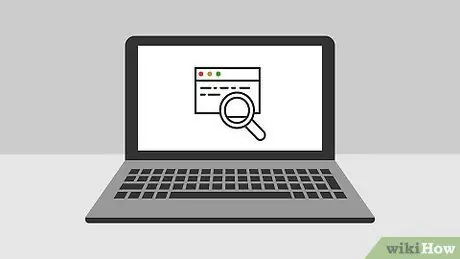
Krok 2. Zrozum legalność
Uzyskiwanie dostępu do cudzego konta e-mail bez pozwolenia jest nielegalne w większości obszarów. Ten artykuł służy wyłącznie do celów edukacyjnych.
Metoda 2 z 4: Korzystanie z Keyloggera
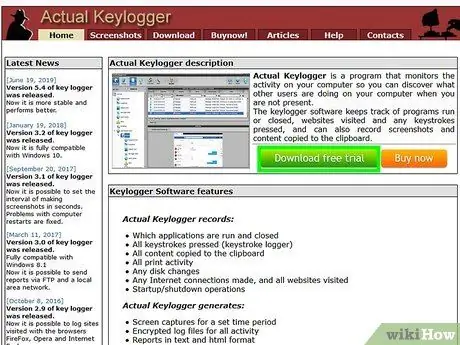
Krok 1. Znajdź program keyloggera, który odpowiada Twoim potrzebom
Keylogger to program, który rejestruje naciśnięcia klawiszy klawiatury (klawiatury) na komputerze, który go instaluje. Istnieje wiele darmowych lub płatnych programów keyloggera w Internecie, które mają różny stopień poufności. Upewnij się, że dokładnie zbadałeś wszystkie dostępne opcje. Niektóre z popularnych programów to:
- Rzeczywisty keylogger
- Darmowy keylogger Spyrix
- Czarna skrzynka ekspresowa
- KidLogger
- NetBull
- Lola
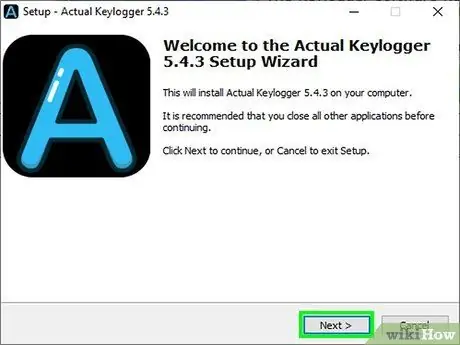
Krok 2. Zainstaluj keylogger na komputerze docelowym
Aby zalogować się do komputera docelowego, potrzebujesz dostępu administratora. Na większości komputerów zwykłe hasło to „admin” lub pozostawione puste.
- W zależności od używanego programu proces instalacji keyloggera może się różnić.
- Instalowanie keyloggera bez wiedzy właściciela jest nielegalne.
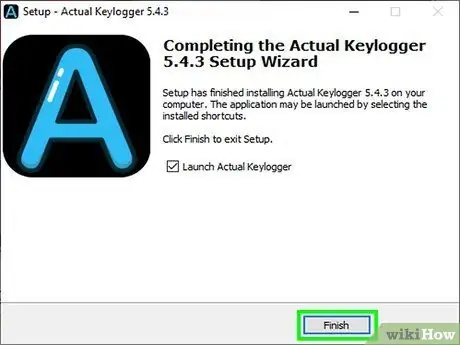
Krok 3. Uruchom usługę keyloggera
Uruchom usługę dla programu, aby rozpocząć nagrywanie naciśnięć klawiszy. Sposób, w jaki to zrobić, będzie się różnić w zależności od używanego programu. Być może trzeba będzie najpierw skonfigurować program, aby mógł rejestrować naciśnięcia klawiszy, jeśli program ma wiele funkcji.
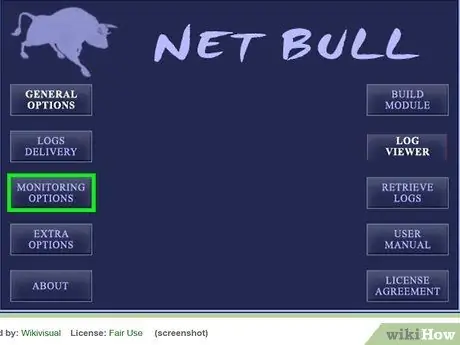
Krok 4. Pozwól keyloggerowi działać, gdy cel używa swojego komputera
Najprawdopodobniej keylogger przechwyci dużo informacji. Możesz go filtrować na podstawie okna, w którym wpisuje cel.
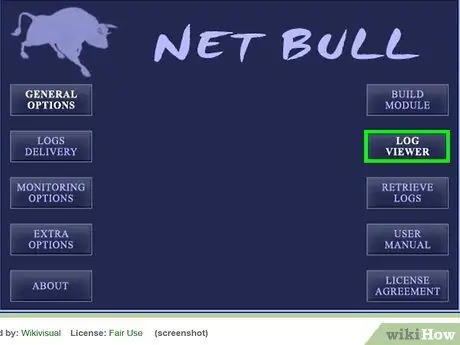
Krok 5. Wyświetl nagrane naciśnięcia klawiszy
Niektóre programy do obsługi keyloggerów wysyłają do Ciebie nagrania e-mailem. Inne programy poproszą o wyeksportowanie nagrań z komputera, na którym ten program jest zainstalowany. Przeglądaj nagrania, aż znajdziesz to, co Twoim zdaniem jest hasłem do Gmaila Twojego celu. Może możesz go filtrować na podstawie strony logowania do Gmaila używanej przez cel..
Jeśli keylogger nie może wysłać nagrania e-mailem, musisz uzyskać dostęp do programu na komputerze, na którym jest zainstalowany, aby wyświetlić nagranie
Metoda 3 z 4: Korzystanie z menedżera haseł przeglądarki
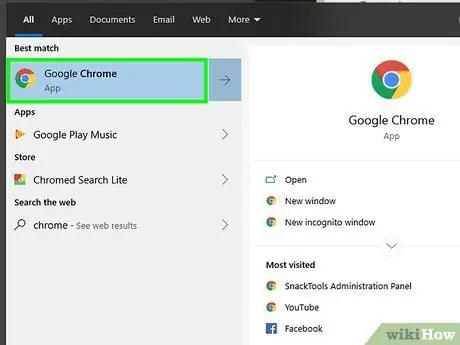
Krok 1. Otwórz przeglądarkę internetową używaną przez cel na ich komputerze
Musisz mieć dostęp do komputera używanego przez cel. Spróbuj to zrobić, gdy są poza pokojem lub jeśli masz kilka minut w pokoju bez nikogo.
Otwórz łącze z wiadomości e-mail lub menu Pomoc, aby uruchomić domyślną przeglądarkę
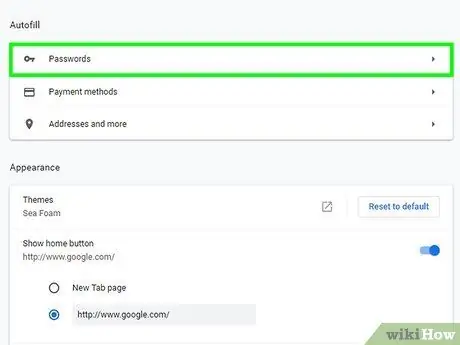
Krok 2. Otwórz menedżera haseł
Sposób otwierania menedżera haseł będzie się różnić w zależności od używanej przeglądarki.
- Internet Explorer - kliknij przycisk koła zębatego lub menu Narzędzia i wybierz „Opcje internetowe”. Kliknij kartę „Treść”, a następnie kliknij przycisk „Ustawienia” w sekcji Autouzupełnianie. Następnie wybierz „Zarządzaj hasłami” w nowym oknie.
- Chrome - kliknij przycisk menu Chrome (☰) i wybierz „Ustawienia”. Kliknij link „Pokaż ustawienia zaawansowane” i przewiń do sekcji „Hasła i formularze”. Kliknij „Zarządzaj hasłami”.
- Firefox - kliknij przycisk menu Firefox (☰) i wybierz „Opcje”. Kliknij zakładkę "Zabezpieczenia", a następnie kliknij "Zapisane hasła".
- Safari - kliknij menu Safari i wybierz „Preferencje”. Kliknij kartę „Hasła”.
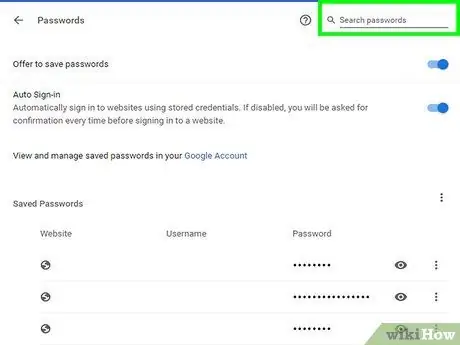
Krok 3. Znajdź hasło używane do docelowego konta Google
Użyj paska wyszukiwania w menedżerze haseł, aby wyszukać „google”. To najszybszy sposób na zawężenie listy haseł. Poszukaj wpisu „accounts.google.com”, aby uzyskać docelowy adres Gmaila.
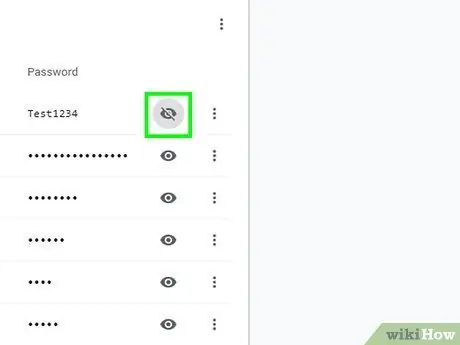
Krok 4. Pokaż hasło
Wybierz hasło, a następnie kliknij przycisk „Pokaż” lub „Pokaż hasło”. Aby wyświetlić hasło, może być konieczne wprowadzenie hasła administratora komputera, na który się włamujesz.
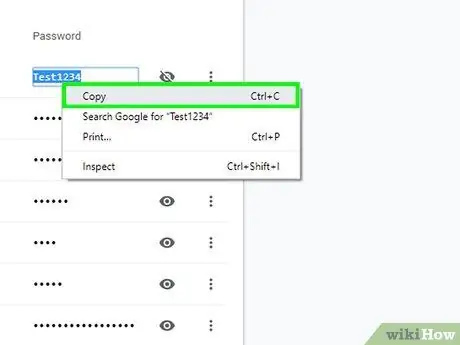
Krok 5. Zapisz hasło, a następnie zamknij menedżera haseł
Zanotuj dokładnie hasło, a także adres Gmaila docelowego. Po zakończeniu zamknij menedżera haseł, aby pozbyć się śladów.
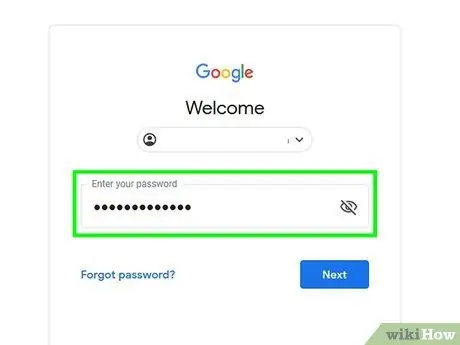
Krok 6. Wypróbuj hasło na innym komputerze
Jeśli Twój cel nie włączył uwierzytelniania dwuskładnikowego, powinieneś mieć dostęp do jego konta. Być może cel zostanie powiadomiony, że ktoś inny loguje się na jego konto z nieznanej przeglądarki.
Gdy cel włączył uwierzytelnianie dwuskładnikowe, musisz mieć kod wysłany do jego urządzenia mobilnego. Gdy jest aktywowany, nie będziesz mógł nic zrobić
Metoda 4 z 4: Używanie Sniffera pakietów
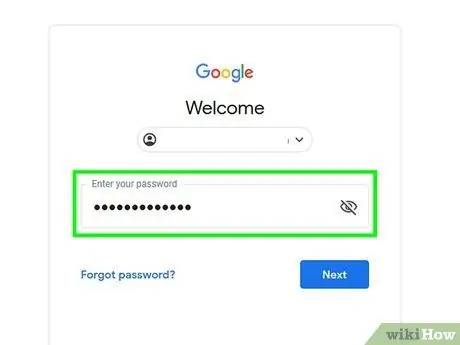
Krok 1. Zrozum proces
Gdy ktoś loguje się do Gmaila (lub dowolnej usługi logowania), plik o nazwie „cookie” jest wysyłany na komputer tej osoby. Te pliki cookie pozwalają tym użytkownikom pozostać zalogowanym, nawet jeśli opuścili Gmaila. Sniffery pakietów mogą znaleźć pliki cookie wysyłane przez sieć bezprzewodową. Jeśli znajdziesz plik cookie Gmaila, możesz go otworzyć na swoim komputerze i najprawdopodobniej otworzy to skrzynkę odbiorczą docelowego e-maila. Można to zrobić, gdy jesteś połączony z tą samą siecią bezprzewodową, z której korzysta cel.
- Ta metoda nie zadziała, jeśli Twój cel ma włączone szyfrowanie (https://). Jest to domyślnie włączone w Gmailu, więc jego użyteczność jest ograniczona.
- Używanie snifferów pakietów w sieciach publicznych do przechwytywania ruchu danych jest nielegalne.

Krok 2. Pobierz i zainstaluj Wireshark
Wireshark to bezpłatne narzędzie do monitorowania sieci, które można pobrać ze strony wireshark.org. Ten program jest dostępny dla systemów Windows, Mac i Linux. Możesz łatwo zainstalować Wireshark. Po prostu postępuj zgodnie z instrukcjami instalacji, tak jak w każdym innym programie.
Nie zapomnij zainstalować komponentu Tshark podczas instalacji. Ten składnik jest wymagany do pobierania plików cookie przez sieć bezprzewodową. Musisz także mieć zainstalowany "WinPcap"
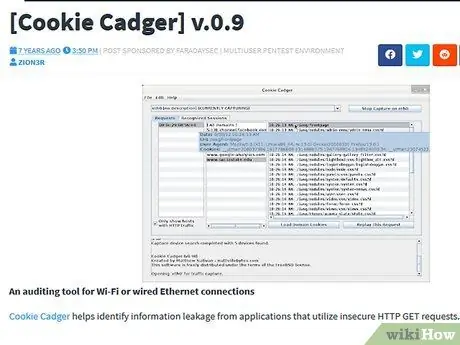
Krok 3. Pobierz plik cookie Cadger
Jest to program Java, który znajdzie i ominie pliki cookie wysyłane przez sieć bezprzewodową. Nie musisz instalować Cookie Cadger. Ten program można uruchomić we wszystkich systemach operacyjnych.
Musisz mieć zainstalowaną Javę 7, aby używać Cookie Cadger. Pobierz Javę ze strony java.com/download. Zobacz Jak zainstalować Javę, aby uzyskać więcej informacji
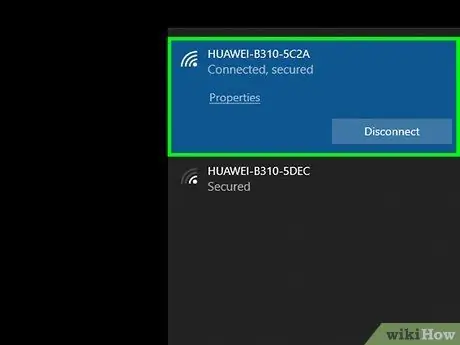
Krok 4. Połącz się z tą samą siecią bezprzewodową, z której korzysta cel
Musisz być podłączony do tej samej sieci bezprzewodowej co cel. Więc twoja pozycja musi być blisko celu.
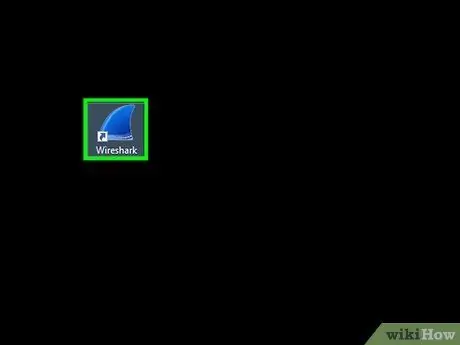
Krok 5. Uruchom Wireshark
Musisz uruchomić Wireshark, aby Cookie Cadger działał.
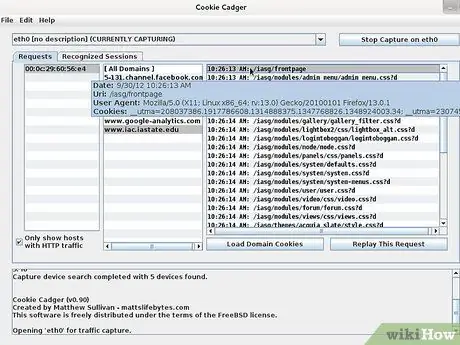
Krok 6. Uruchom Cookie Cadger i wybierz kartę sieci bezprzewodowej
Wybierz kartę podłączoną do sieci bezprzewodowej z menu rozwijanego. Zobaczysz klatkę kluczową zawierającą niezabezpieczone pliki cookie innych osób korzystających z sieci.
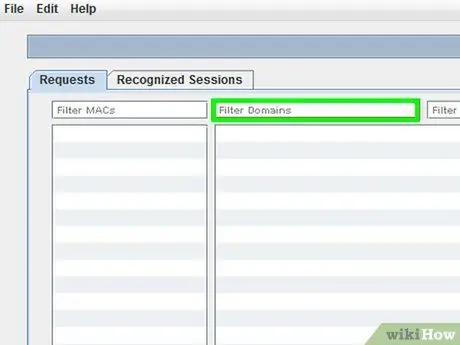
Krok 7. Użyj filtru domeny, aby wyszukać pliki cookie Google
Lista domen znalezionych przez Cookie Cadger zostanie wyświetlona w drugiej kolumnie. Poszukaj domen Google, a konkretnie mail.google.com.
Pamiętaj, że działa to tylko wtedy, gdy cel nie używa https. Jeśli ich połączenie jest bezpieczne, nie będziesz w stanie znaleźć ich plików cookie
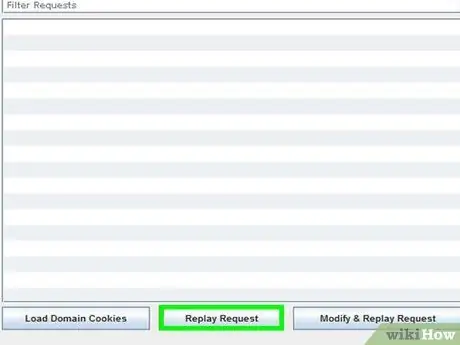
Krok 8. Kliknij „Odtwórz ponownie to żądanie”, gdy znajdziesz plik cookie Gmaila
Plik cookie zostanie załadowany w Twojej przeglądarce internetowej. Odpowiedni plik cookie przeniesie Cię prosto do skrzynki odbiorczej celu.
Gdy cel się wyloguje, nie będziesz już mieć dostępu do jego Gmaila
Ostrzeżenie
- Uważaj, wiele programów twierdzi, że jest w stanie włamać się do kont Gmail, ale w rzeczywistości jest to oszustwo.
- Jedynym celem tego artykułu jest dostarczenie wiedzy i uświadomienie ludziom bezpieczeństwa ich kont.






